Hauptinhalt:
![]() Über den Autor
Über den Autor
![]() Reviews und Preise
Reviews und Preise
- Videos von OnlyFans-Nachrichten mit dem OnlyFans Screen Recorder speichern
- Speichern Sie OnlyFans-Videos über den StreamFab OnlyFans Downloader
- Mit der Chrome-Erweiterung ein Video aus einer OnlyFans-Nachricht herunterladen
- So speichern Sie OnlyFans-Videos auf Android
- So speichern Sie Videos vom OnlyFans iPhone
Obwohl OnlyFans eine Plattform ist, die für den Erhalt exklusiver Inhalte eine Zahlung verlangt, unterstützt sie selbst kein Herunterladen von Videos. Wenn der Benutzer das Video daher speichern möchte, kann dies nur über die Bildschirmaufzeichnungs- oder Video-Download-Technologie erfolgen.
Dieser Artikel soll Ihnen einige zuverlässige Methoden bieten, mit denen Sie OnlyFans-Videos problemlos aus Nachrichten oder Posts speichern oder rippen können. Denken Sie vorher daran, gespeicherte Inhalte nur für persönliche Zwecke zu verwenden und alle geltenden Gesetze und Bedingungen einzuhalten.
Videos von OnlyFans-Nachrichten mit dem OnlyFans Screen Recorder speichern
Die einfache und effektive Möglichkeit, Videos von OnlyFans-Nachrichten zu speichern, ist die Bildschirmaufzeichnung. Mit einem OnlyFans -Bildschirmrekorder wie EaseUS RecExperts können Benutzer alle DRM-geschützten Videos von OnlyFans problemlos in hoher Qualität ohne Wasserzeichen aufzeichnen.
⬇️Bildschirmaufnahmessoftware kostenlos herunterladen
Sie können alle Videos und Bilder aus Posts, Reels oder Nachrichten der Ersteller auf OnlyFans ohne Einschränkungen aufnehmen. Bei Bedarf können Sie die Funktion zur geplanten Aufnahme verwenden, um OnlyFans automatisch aufzunehmen.
- ✅Umgehen Sie die Einschränkungen des DRM-Schutzes.
- ✅Screenshot von OnlyFans ohne Wasserzeichen.
- ✅Rippen Sie Videos in hoher Auflösung bis zu 4K/8K.
- ✅Speichern Sie OnlyFans-Videos in mehreren Formaten wie MP4, MOV, AVI und FLV.
- ✅Nehmen Sie bestimmte Fenster auf, um Ablenkungen im Hintergrund zu vermeiden.
Mittlerweile bietet der Bildschirmrekorder für OnlyFans auch eine Online-Version namens EaseUS Free Online Screen Recorder, mit der Sie problemlos einen Website-Tab, ein Fenster oder den gesamten Bildschirm aufzeichnen können.
Schritte zum Rippen von Videos von OnlyFans mit diesem OnlyFans-Bildschirmrekorder:
Schritt 1. Starten Sie EaseUS RecExperts auf Ihrem Gerät und Sie werden zwei Aufnahmemodi sehen. Sie können „Vollbild“ wählen, um den gesamten Bildschirm aufzunehmen, oder Sie wählen „Fenster“, um den Aufnahmebereich vor der Aufnahme manuell auszuwählen.
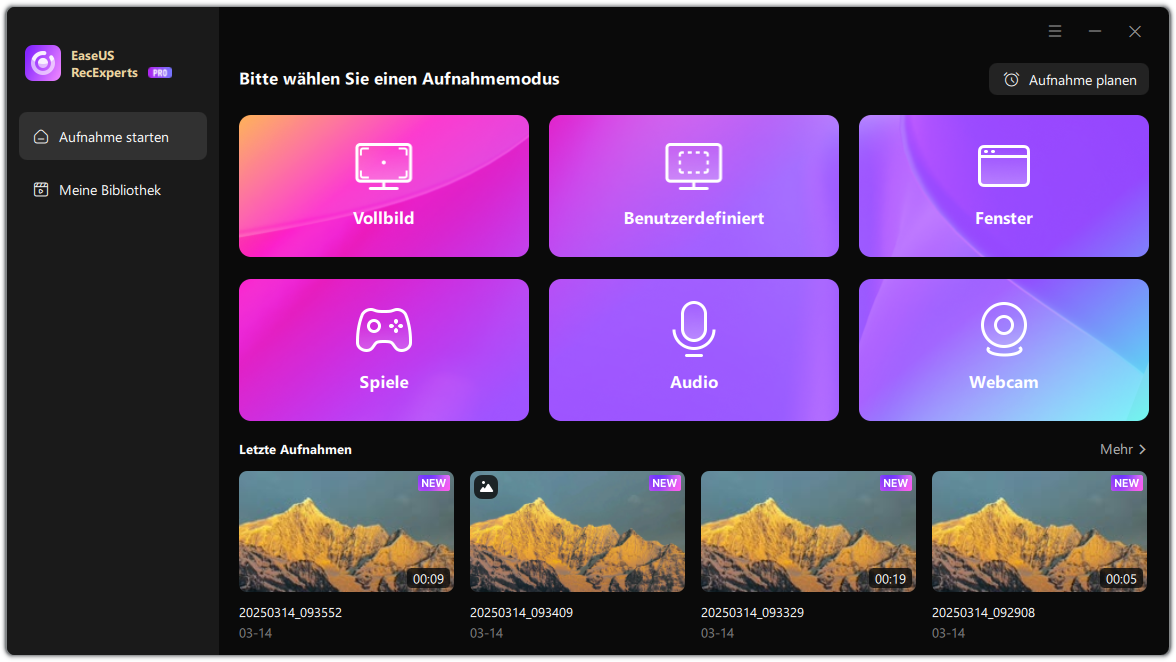
Schritt 2. Danach können Sie wählen, ob Sie die Webcam, den Systemsound, das Mikrofon oder nichts davon aufnehmen möchten. Sie können auch die automatische Aufteilung und die automatische Aufnahme mit verschiedenen Funktionen auf der Benutzeroberfläche einstellen.
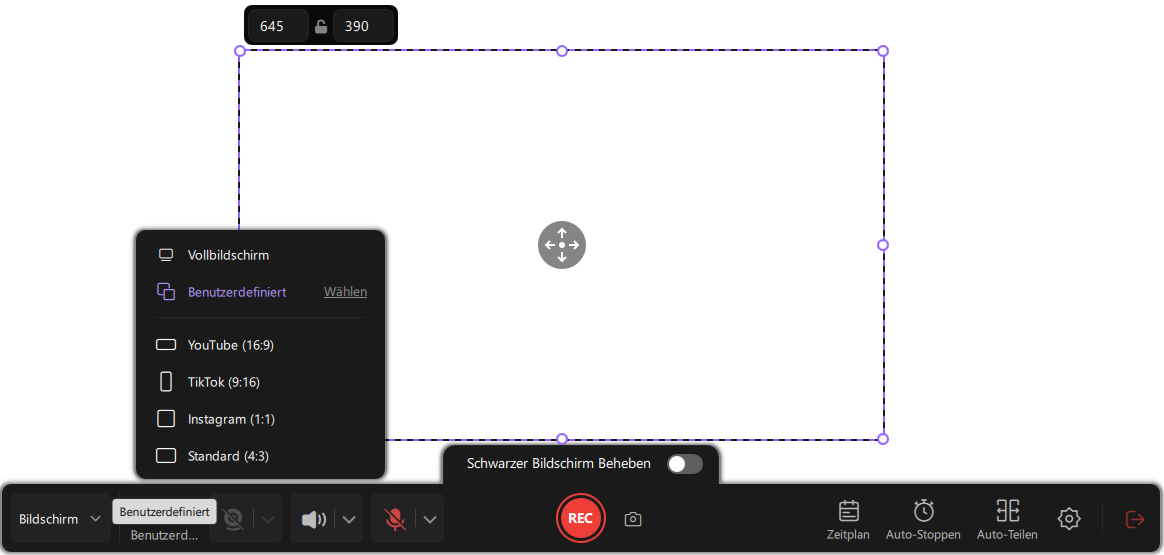
Schritt 3. Dann klicken Sie auf die rote Taste „REC“, um die Aufnahme zu starten. Es erscheint eine Menüleiste auf Ihrem Bildschirm. Um die Aufnahme zu pausieren, klicken Sie auf den weißen doppelten vertikalen Balken; um die Aufnahme zu beenden, klicken Sie auf das rote quadratische Zeichen.
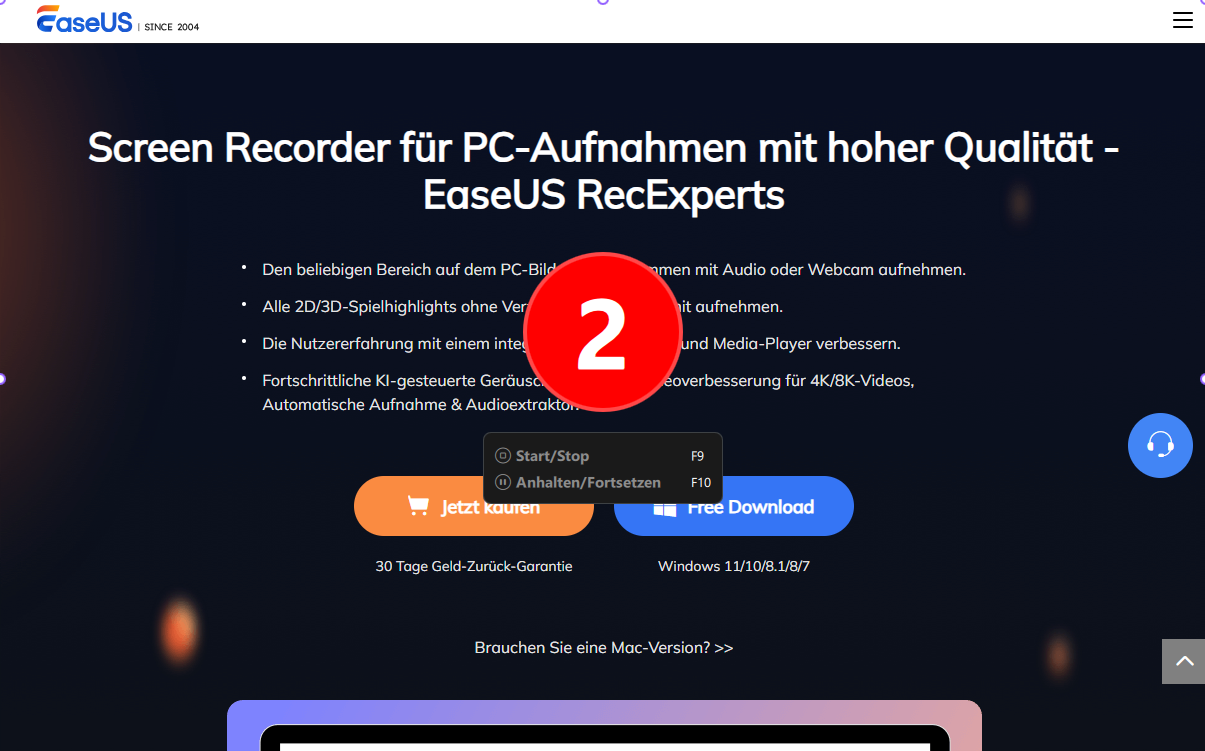
Schritt 4. Nach der Aufnahme werden Sie zur Listenoberfläche geführt. Hier können Sie Ihre Aufnahmen ansehen oder bearbeiten. Um eine neue Aufnahme zu starten, klicken Sie einfach auf die Schaltfläche „REC“ am oberen Rand der Benutzeroberfläche.
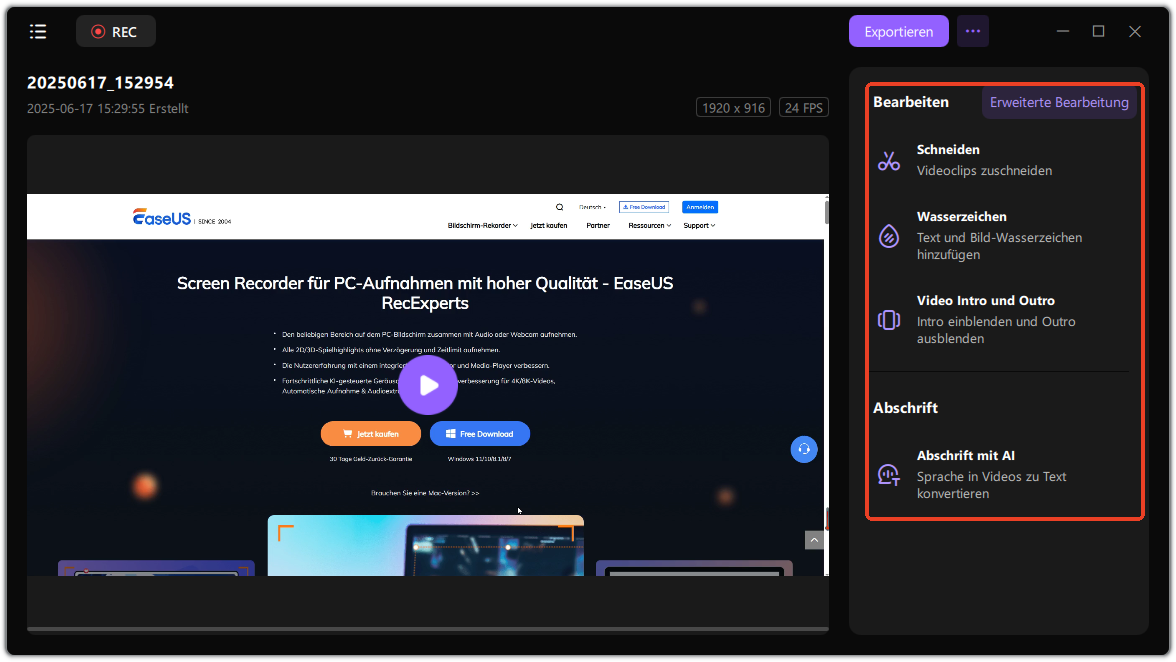
Speichern Sie OnlyFans-Videos über den StreamFab OnlyFans Downloader
StreamFab OnlyFans Downloader ist eine effiziente Lösung zum Herunterladen von Videos auf OnlyFans. Sie können hochauflösende, DRM-geschützte Videoinhalte auf OnlyFans herunterladen und speichern, darunter gekaufte Videos und Mediendateien in Nachrichten.
- Speichern von Videos in HD-Auflösung bis zu 1080p
- Download als MP4- und MKV-Videoformat
- Stapel-Download von Videos aus OnlyFans-Nachrichten und -Sammlungen
Schritt 1. Installieren Sie StreamFab OnlyFans Downloader auf Ihrem Windows- oder Mac-Gerät.
Schritt 2. Starten Sie es und wählen Sie die Option „OnlyFans“. Melden Sie sich dann über den integrierten Browser bei Ihrem OnlyFans-Konto an.
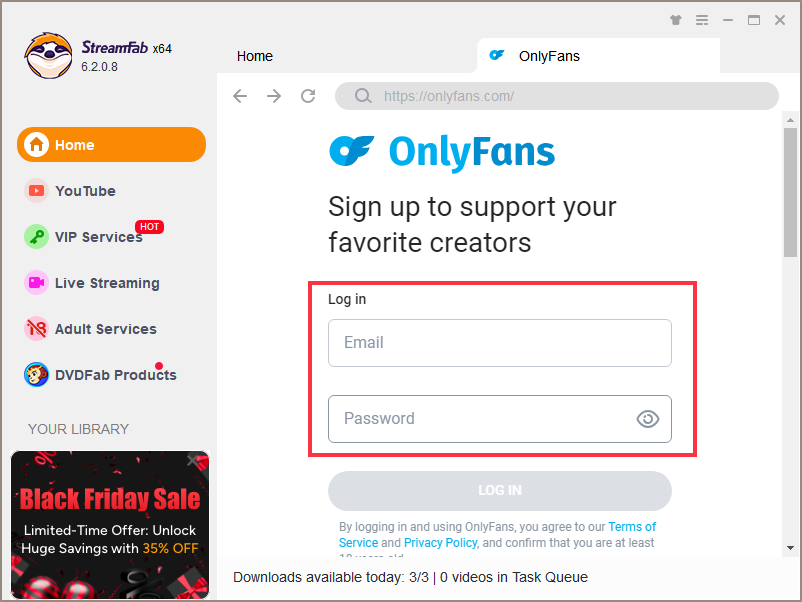
Schritt 3. Spielen Sie das Video ab, das Sie extrahieren möchten, und diese App erkennt die Video-URL automatisch.
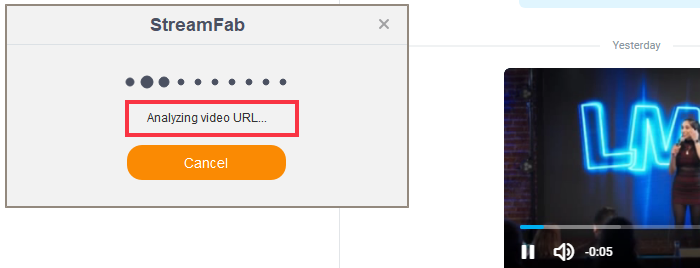
Schritt 4. Klicken Sie auf das Symbol „Jetzt herunterladen“, um mit dem Speichern Ihrer Videos zum späteren Ansehen zu beginnen.
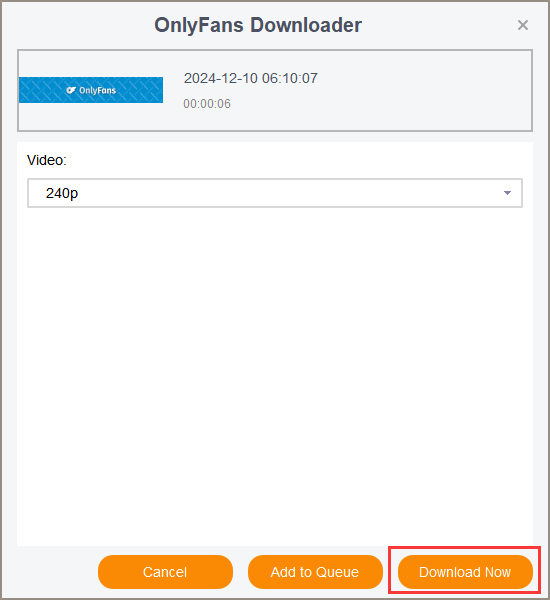
Teilen Sie diesen Beitrag zum Speichern von OnlyFans-Videos auf Ihren Social-Media-Plattformen.
Mit der Chrome-Erweiterung ein Video aus einer OnlyFans-Nachricht herunterladen
Einige Chrome-Erweiterungen für Video-Downloader ermöglichen Ihnen auch das Herunterladen von Videos aus Nachrichten oder Posts. Der Video Downloader Global ist eine solche Option. Er speichert jedes Video von jeder Website im MP4- oder WEBM-Format. Wenn Sie andere Browser verwenden, können Sie natürlich auch ähnliche Methoden verwenden, um geeignete Erweiterungen zu finden, die Ihnen dabei helfen.
So speichern Sie Videos aus OnlyFans-Nachrichten mit der Chrome-Erweiterung „Video Downloader Global“:
Schritt 1. Besuchen Sie den Chrome Web Store und geben Sie „OnlyFans-Downloader“ in die Suchleiste ein.
Schritt 2. Wählen Sie ein geeignetes Tool wie die Erweiterung „The Video Downloader Global“ und fügen Sie es Ihrem Chrome-Browser hinzu.
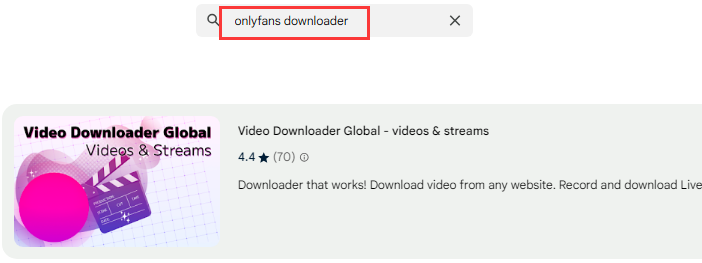
Schritt 3. Gehen Sie zur OnlyFans-Website oder zur OnlyFans-Nachricht und spielen Sie die Videos ab, die Sie speichern möchten.
Schritt 4. Aktivieren Sie das Erweiterungssymbol „Video Downloader Global“. Tippen Sie dann auf die Schaltfläche „Download starten“, um den Download zu starten.
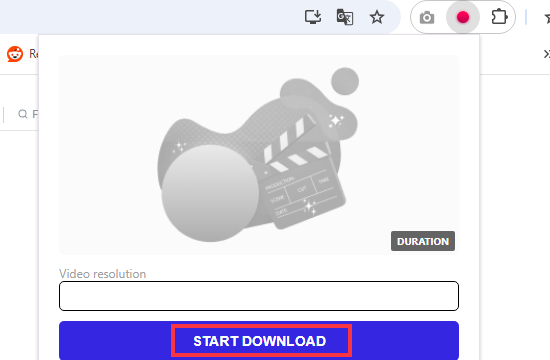
So speichern Sie OnlyFans-Videos auf Android
Abgesehen von der Bildschirmaufzeichnung von OnlyFans können Sie die App AhaSave Video Downloader verwenden, um OnlyFans-Videos auf Ihrem Android-Gerät zu speichern.
Schritt 1. Gehen Sie zum Google Play Store und laden Sie die App AhaSave Video Downloader herunter.
Schritt 2. Starten Sie diese App und melden Sie sich über den integrierten Browser bei Ihrem OnlyFans-Konto an. Spielen Sie dann das Video ab.
Schritt 3. Der Videolink wird automatisch erkannt und die Download-Meldung wird angezeigt. Klicken Sie dann auf die Schaltfläche „Herunterladen“.
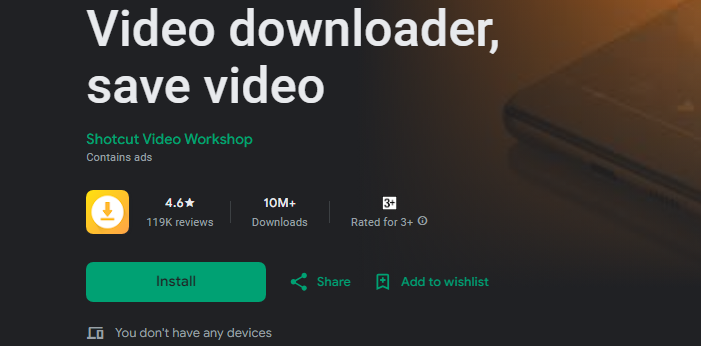
Teilen Sie diesen Beitrag zum Speichern von OnlyFans-Videos auf Ihren Social-Media-Plattformen.
So speichern Sie Videos vom OnlyFans iPhone
Es gibt zwei Möglichkeiten, Videos aus OnlyFans-Nachrichten, -Sammlungen oder -Posts auf Ihrem iOS-Gerät zu rippen.
1️⃣Verwenden der Bildschirmaufzeichnungsfunktionen des iPhone
Für normale Videos können Sie die Bildschirmaufzeichnungsfunktion im Kontrollzentrum verwenden, um OnlyFans-Videos zu rippen.
Schritt 1. Rufen Sie das Kontrollzentrum auf und klicken Sie auf die Schaltfläche „Bildschirmaufnahme“ (rundes Kreissymbol). Sie sehen einen Countdown zur Aufnahme.
Schritt 2. Wenn Sie Ihre Stimme aufnehmen müssen, drücken Sie bitte lange auf das Aufnahmesymbol, um das Mikrofon einzuschalten.
Schritt 3. Gehen Sie zu OnlyFans-Nachrichten und spielen Sie die Videos ab, die Sie extrahieren möchten. Anschließend können Sie die Aufnahmen in Ihren Fotos überprüfen.
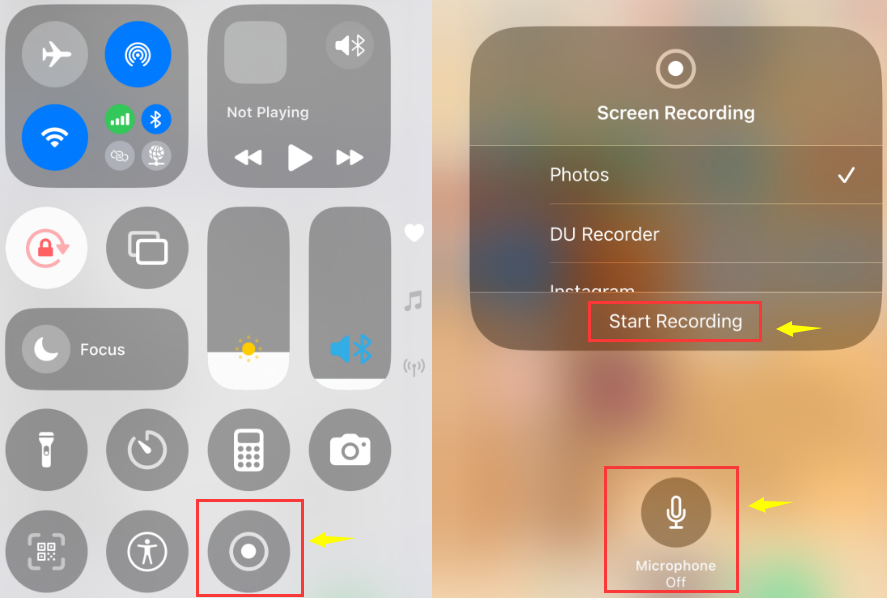
2️⃣Verwenden einer Video-Saver-App
Für die eingeschränkten Videos können Sie die App Float: Video Saver aus dem App Store auf Ihr iPhone oder iPad herunterladen, um OnlyFans-Videos zu speichern.
Schritt 1. Besuchen Sie den App Store auf Ihrem Gerät und suchen Sie nach „OnlyFans Downloader“ oder „Float Video Saver“.
Schritt 2. Laden Sie es herunter und fügen Sie die OnlyFans-Website zu seiner Benutzeroberfläche hinzu.
Schritt 3. Melden Sie sich bei Ihrem OnlyFans-Konto an und suchen Sie die Videos, die Sie herunterladen möchten. Tippen Sie dann auf das Download-Pfeilsymbol in der unteren rechten Ecke des Bildschirms, um den Download zu starten.
Schritt 4. Klicken Sie unten auf das Symbol, um den Download-Fortschritt anzuzeigen. Sobald der Download abgeschlossen ist, können Sie die OnlyFans-Videos in den Fotos ansehen.
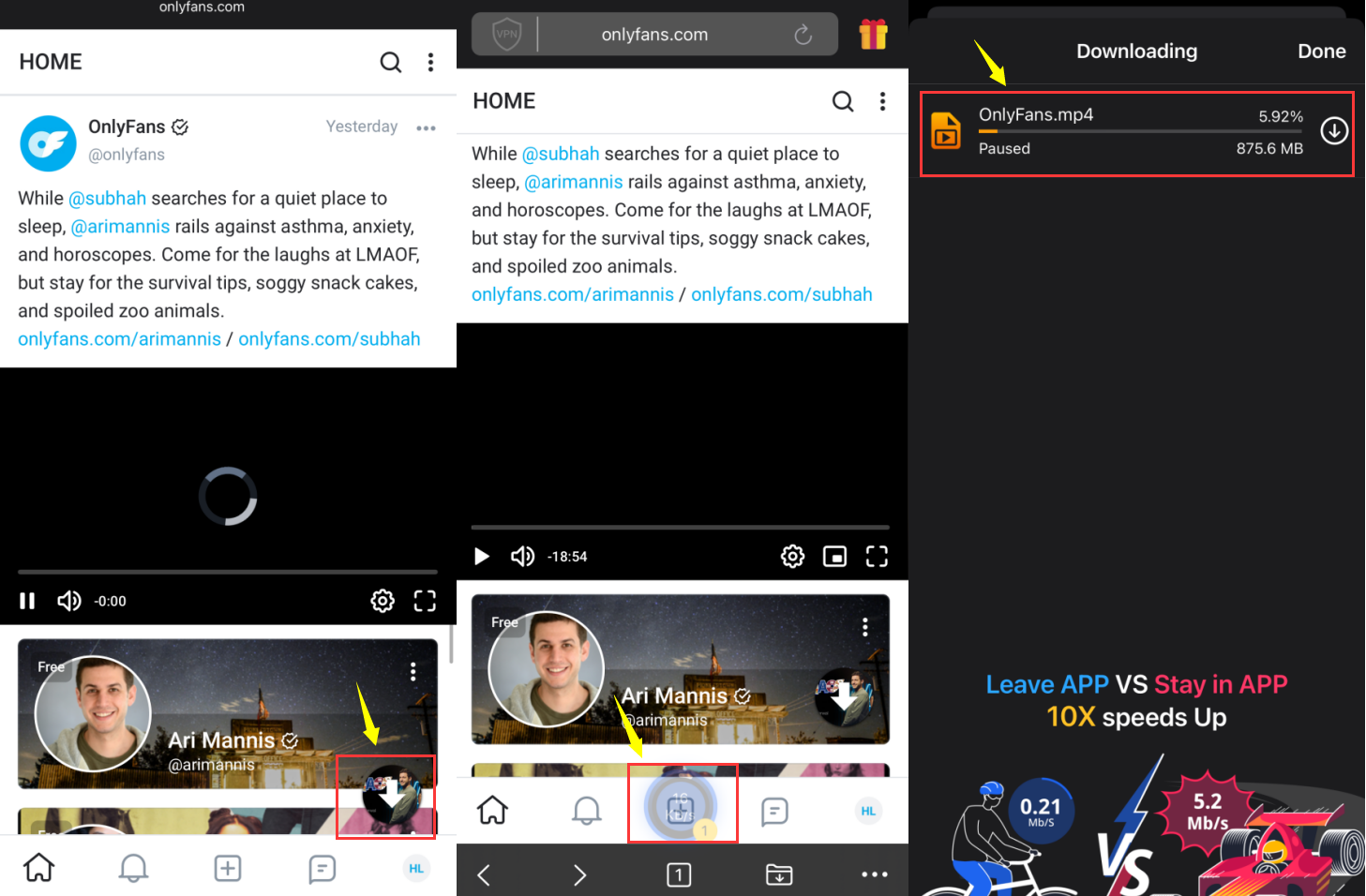
Teilen Sie diesen Beitrag zum Speichern von OnlyFans-Videos auf Ihren Social-Media-Plattformen.
Abschluss
Es ist wichtig, eine geeignete Methode zum Rippen oder Speichern von OnlyFans-Videos aus Nachrichten, Posts oder Sammlungen zu wählen. Die Bildschirmaufzeichnung ist eine vielseitige und zuverlässige Methode, insbesondere wenn Sie professionelle Software wie EaseUS RecExperts verwenden. Darüber hinaus können Ihnen einige Online-Download-Tools und Browsererweiterungen auch dabei helfen, Videos problemlos herunterzuladen.
Unabhängig davon, welche Methode Sie verwenden, stellen Sie bitte sicher, dass die von Ihnen gespeicherten Inhalte nur für den persönlichen Gebrauch und nicht für die Verbreitung oder den Profit bestimmt sind. Die Einhaltung der Urheberrechtsgesetze und der Nutzungsbedingungen von OnlyFans ist von entscheidender Bedeutung.
Onlyfans-Videos aus Nachrichten speichern FAQs
1. Wie lade ich OnlyFans-Nachrichtenvideos herunter?
Sie können OnlyFans-Videos aus Nachrichten über StreamFab OnlyFans Downloader herunterladen. Eine andere Methode ist die Verwendung einer Bildschirmaufzeichnungssoftware wie EaseUS RecExperts zum Aufzeichnen des Videos, was zuverlässiger ist.
2. Kann OnlyFans erkennen, ob Sie ein Video herunterladen?
Nein, OnlyFans informiert Sie nicht über das Herunterladen, Aufzeichnen des Bildschirms oder das Aufnehmen von Screenshots eines Videos. OnlyFans verfügt über keinen Benachrichtigungsmechanismus. Der Inhalt ist jedoch DRM-geschützt. Wenn Sie OnlyFans-Videos nahtlos speichern möchten, verwenden Sie einen speziellen Bildschirmrekorder wie EaseUS RecExperts oder einen Video-Downloader wie StreamFab OnlyFans Downloader.
3. Ist es illegal, OnlyFans-Videos herunterzuladen?
Generell birgt das Herunterladen von OnlyFans-Videos für den persönlichen Gebrauch normalerweise keine rechtlichen Risiken. Das Teilen oder Verwenden für kommerzielle Zwecke ist jedoch illegal und verstößt gegen die Richtlinien und Urheberrechtsgesetze von OnlyFans.
Ist der Artikel hilfreich?
Updated von Mako
Technik-Freund und App-Fan. Mako schreibe seit März 2016 für die Leser von EaseUS. Er begeistert über Datenrettung, Festplattenverwaltung, Datensicherung, Datenspeicher-Optimierung. Er interssiert sich auch für Windows und andere Geräte.
Written von Maria
Maria ist begeistert über fast allen IT-Themen. Ihr Fokus liegt auf der Datenrettung, der Festplattenverwaltung, Backup & Wiederherstellen und den Multimedien. Diese Artikel umfassen die professionellen Testberichte und Lösungen.
Bewertungen
-
"EaseUS RecExperts ist ein einfach zu bedienend und bietet umfassende Funktionen. Der Recorder kann neben dem Geschehen auf Ihrem Bildschirm auch Audio und Webcam-Videos aufnehmen. Gut gefallen hat uns auch, dass es geplante Aufnahmen und eine Auto-Stopp-Funktion bietet."
Mehr erfahren -
"EaseUS RecExperts bietet die umfassenden Lösungen für die Aufzeichnung und die Erstellungen von Screenshots Ihres Bildschirms, die Sie für eine Vielzahl von persönlichen, beruflichen und bildungsbezogenen Zwecken verwenden können."
Mehr erfahren -
"Für unserer YouTube-Videos ist ein Bildschirmrekorder sehr nützlich. Wir können die Aktivitäten in Photoshop oder Lightroom einfach aufnehmen. Kürzlich habe ich die Bildschirm-Recorder von EaseUS getestet und sie ist bei weitem die beste, die ich bisher verwendet habe."
Mehr erfahren
Verwandete Artikel
-
So teilen Sie Audio auf Zoom auf dem Desktop/Mobilgerät
![author icon]() Maria/Apr 27, 2025
Maria/Apr 27, 2025
-
Bildschirmaufnahme auf Mac für YouTube im Jahr 2025🍃
![author icon]() Maria/Apr 27, 2025
Maria/Apr 27, 2025
-
GoToWebinar als Teilnehmer auf Windows/Mac aufzeichnen
![author icon]() Maria/May 30, 2025
Maria/May 30, 2025
-
Instagram Reel auf Facebook teilen [Aktualisiert!]
![author icon]() Maria/Apr 27, 2025
Maria/Apr 27, 2025

EaseUS RecExperts
- Den Bildschirm mit Audio aufnehmen
- Die Webcam aufnehmen
- Die PC-Spiele reibungslos aufnehmen
Hot Artikel